

Arcserve UDP ソリューションでは、復旧ポイントを参照して、Exchange データベース内にある個々のオブジェクトを特定し、詳細リストアを実行できます。 元の場所へのリストアまたは別の場所へのリストアのいずれかを選択できます。 Exchange メールを復旧するには、「復旧ポイントによるリストア」方式を使用する必要があります。
次の手順に従ってください:
a. Arcserve UDP にログインします。
b. [リソース]タブをクリックします。
c. 左ペインから、[すべてのノード]を選択します。
追加されたすべてのノードが中央のペインに表示されます。
d 以下のいずれかの手順を実行して、[リストア]ダイアログ ボックスにアクセスします。
リストア方式を選択するダイアログ ボックスが表示されます。
[Exchange メールのリストア]ダイアログ ボックスが表示されます。
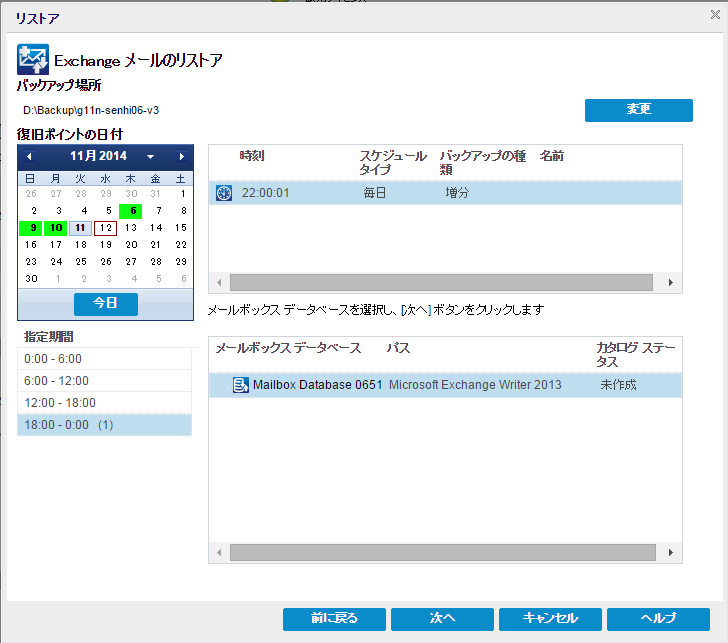
[ソース]ダイアログ ボックスが表示されます。 バックアップ場所を選択できます。
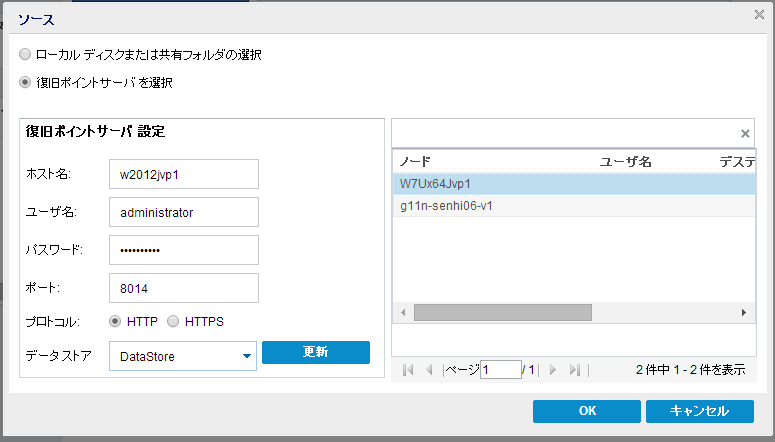
必要に応じて、ソースの場所にアクセスするためのユーザ名およびパスワード認証情報を入力します。
[バックアップ場所の選択]ダイアログ ボックスが表示されます。
[バックアップ場所の選択]ダイアログ ボックスが閉じます。 [ソース]ダイアログ ボックスにバックアップ場所が表示されます。
復旧ポイントが[Exchange メールのリストア]ダイアログ ボックスにリスト表示されます。
すべてのエージェントのリストが[ノード]の下の右の列に表示されます。
復旧ポイントが[Exchange メールのリストア]ダイアログ ボックスにリスト表示されます。
指定したバックアップ ソースの復旧ポイントを含む日付はすべて、緑で強調表示されます。
その日付に対応する Exchange メールボックス データベースが、バックアップの時刻、実行されたバックアップの種類(フル、増分、検証)、およびバックアップの名前と共に表示されます。
注: メールボックス データベースのカタログ ステータスは[作成済み]または[未作成]のいずれかです。 ステータスが[作成済み]である場合にのみ、続行できます。 カタログのステータスが[未作成]の場合、その Exchange メールボックスを使用するには、カタログを即時生成する必要があります。
[Exchange メールのリストア]ダイアログ ボックスが更新され、選択したデータベースのメールボックスの内容がリスト表示されます。
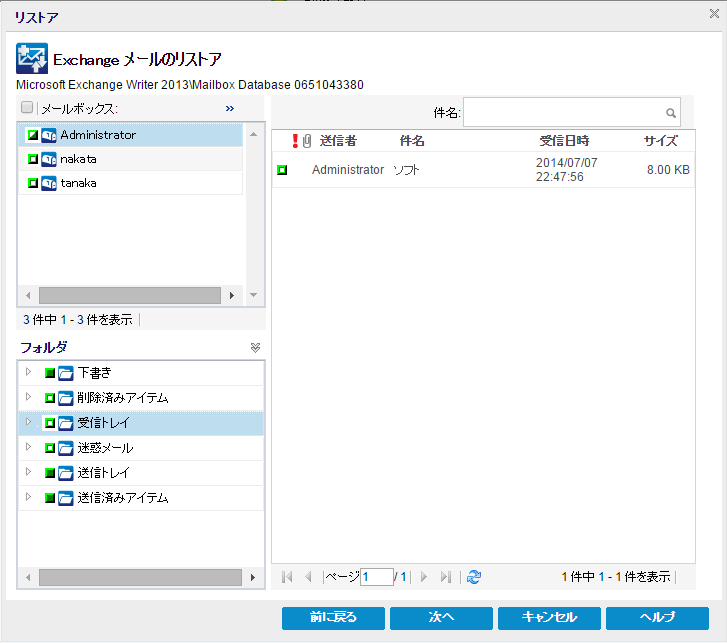
Exchange メールボックス データベースが指定されます。
|
Copyright © 2015 Arcserve.
All rights reserved.
|
|